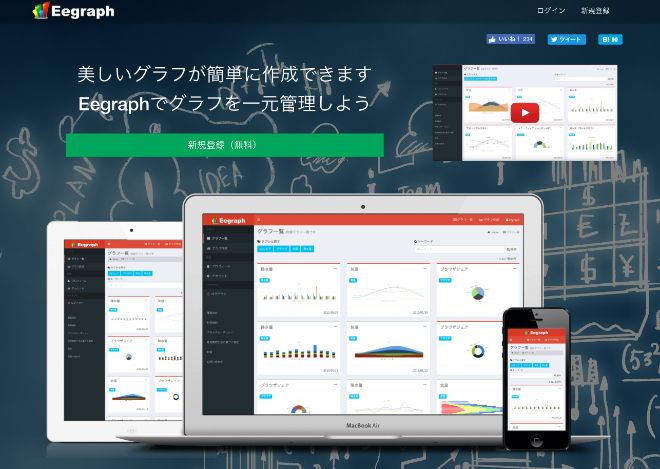
Eegraphの使い方
ユーザー登録
Eegraphの利用にあたりユーザー登録が必要となります。サイトトップにある「新規登録(無料)」をクリックして登録を行います。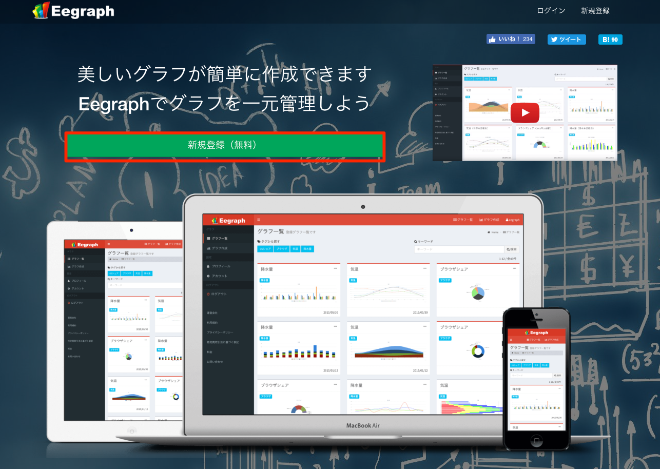
プラン選択画面に遷移しますので、Freeプランの「新規登録(無料)」をクリックします。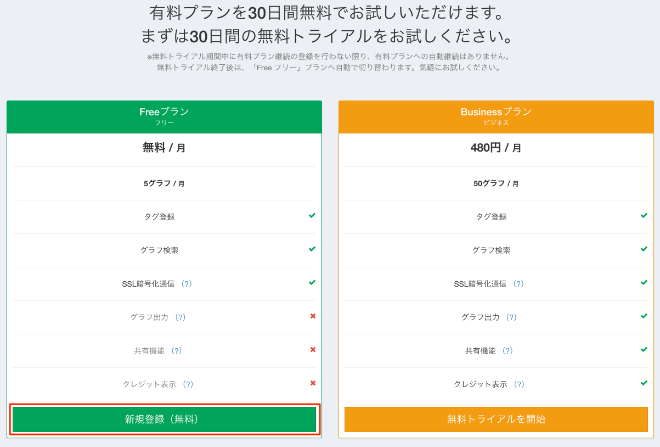
登録には「ユーザ名」「メールアドレス」「パスワード」が必要となります。入力が完了したら「会員登録する」をクリックしてください。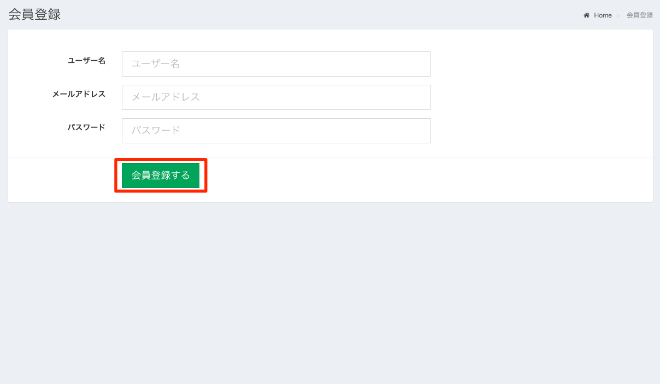
登録したメールアドレス宛てに確認のメールが送られた旨のメッセージが表示されます。送信されたメールに記載されているリンクをクリックすることでユーザ登録が完了します。
グラフを作成する
ログインするとトップ画面が表示されます。シンプルで見やすいインターフェイスになっています。グラフを作成するには左側にあるメニューから「グラフ作成」をクリックします。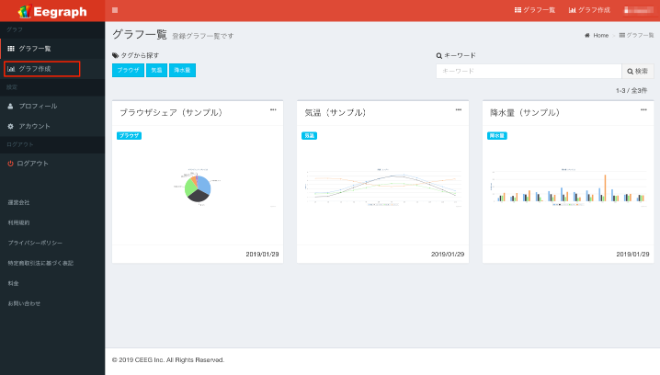
最初にグラフのタイトルを入力します。タイトルは100文字以内で、日本語でも英語でも入力可能になっています。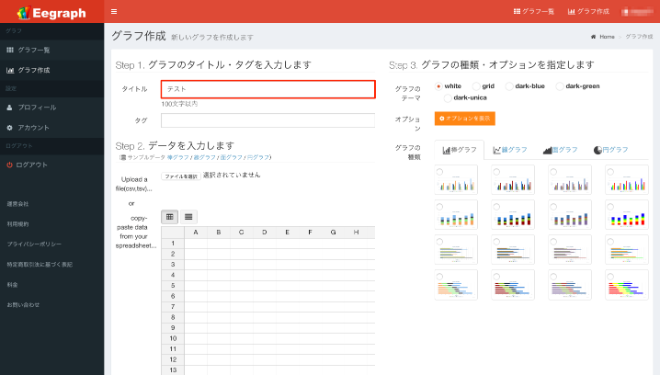
次にデータを入力します。データ入力はCSV・TSV形式のファイルアップロードか直接入力のいずれかによって行います。ファイルアップロードの場合は「ファイルを選択」をクリックしてエクスプローラよりファイルを指定します。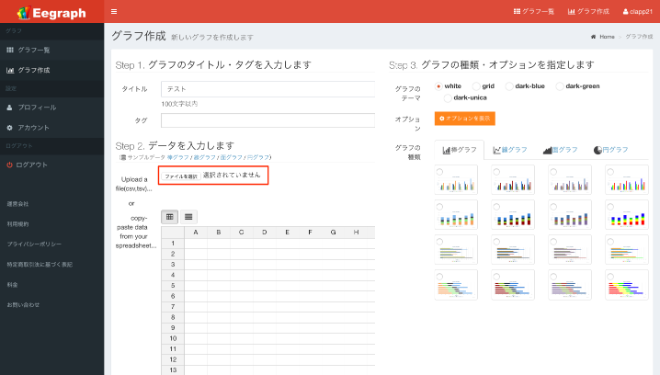
直接入力の場合は、設置されているスプレッドシートに入力を行います。手入力も可能ですが、エクセル等からコピーペーストで入力することもできます。
次にグラフの種類やオプションを入力していきます。「グラフのテーマ」「オプション」「グラフの種類」が設定可能です。
グラフのテーマは「white」「grid」「dark-blue」「dark-green」「dark-unica」のいずれかを選択できます。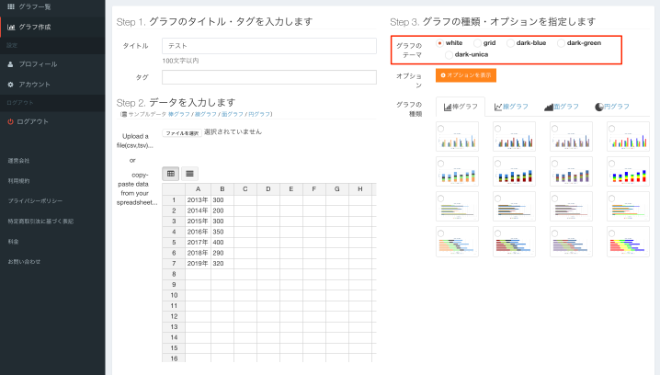
オプションは画面内の「オプションを表示」をクリックすると表示されます。ここでは「幅」「高さ」「Y軸のタイトル」「Y軸の単位」を設定できます。
最後にグラフの種類を設定します。種類は「棒グラフ」「線グラフ」「面グラフ」「円グラフ」から選択することができます。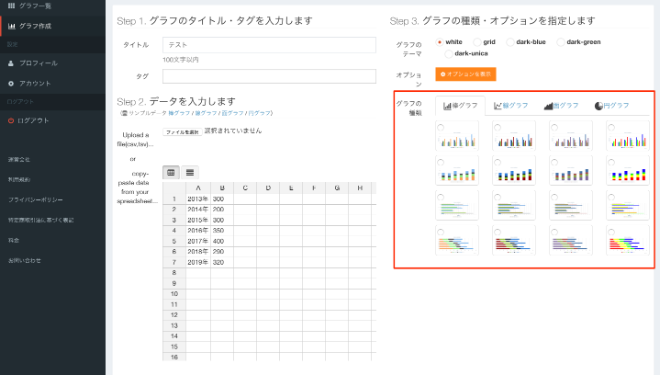
グラフの種類を指定すると、自動的に画面下部にプレビューが表示されます。「グラフ作成」をクリックすることで作成が完了します。
作成したグラフをエクスポートする
作成したグラフは左側メニューのグラフ一覧に保存されています。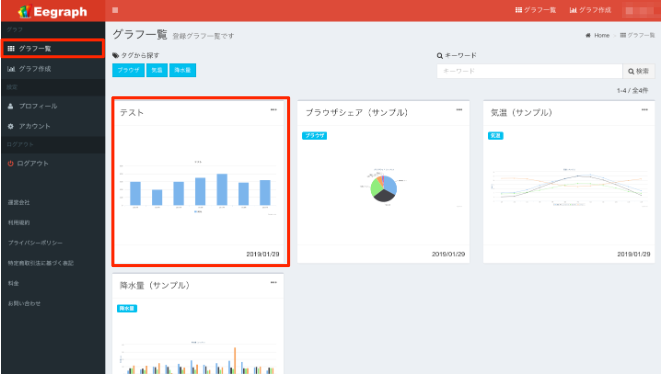
グラフを出力するためには画面右上の「データ」をクリックします。無料版ではtsv形式でのダウンロードのみとなりますので、その他のフォーマットでダウンロードするためには有料版への登録が必要となります。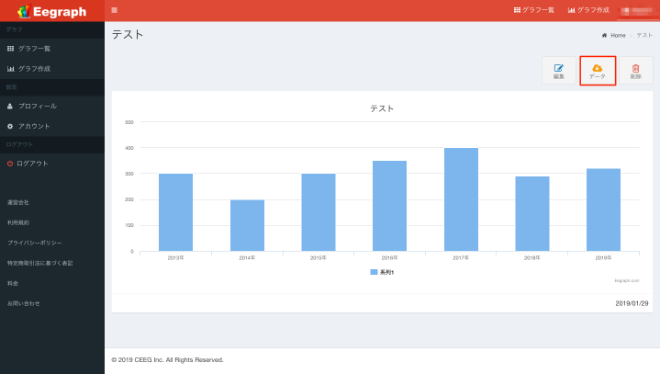
Eegraphの価格
無料であるFreeプランではグラフの出力がtsv形式のみという制限がありますが、有料のBusinessプランを利用することでJPEG、PNG、PDF、SVG、印刷の中から用途に応じて出力することが可能となります。また、グラフ右下に表示されているクレジットも非表示にすることができます。月額480円となりますが、30日間の無料トライアルも用意されています。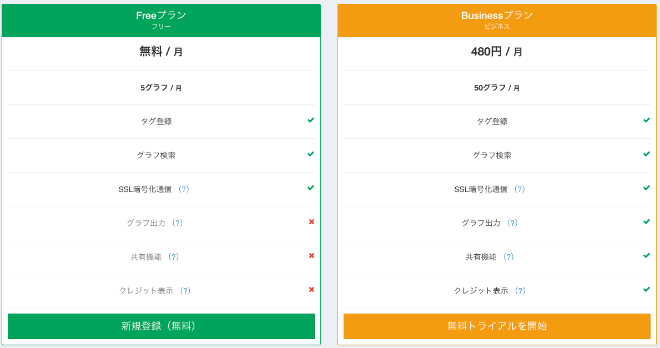
Eegraphのサイト情報
URL:https://eegraph.com/
運営会社:シーグ株式会社(英名:CEEG Inc.)
Eegraphの評判
レビューを書く | |
まだレビューはありません。最初のレビューを書いてみませんか?
